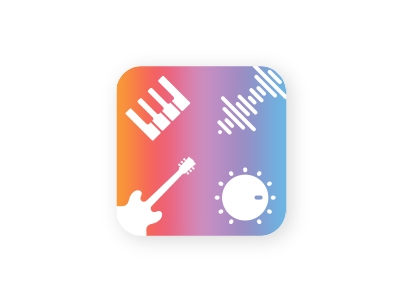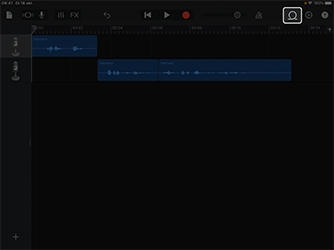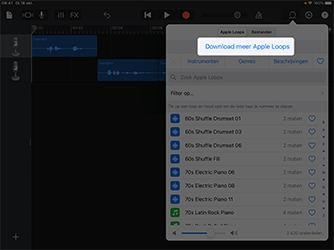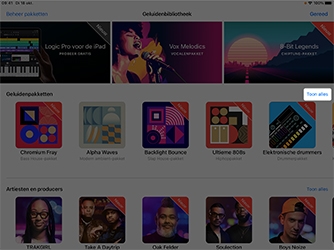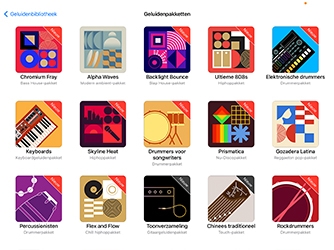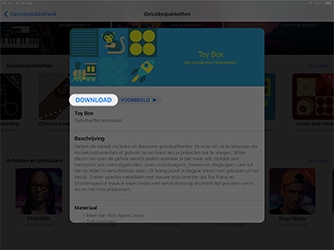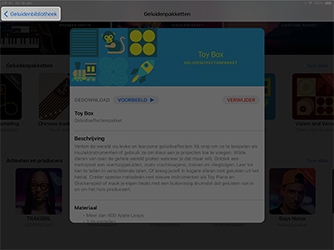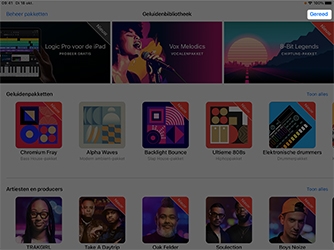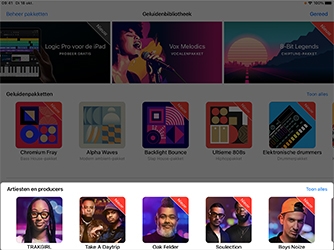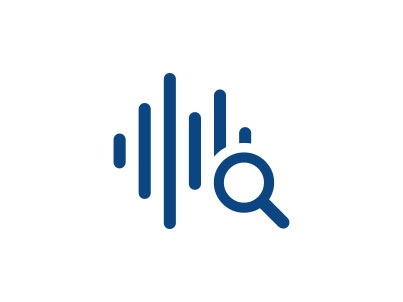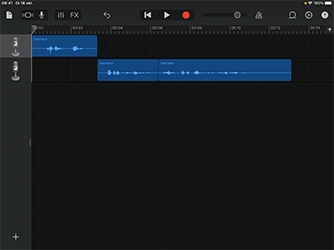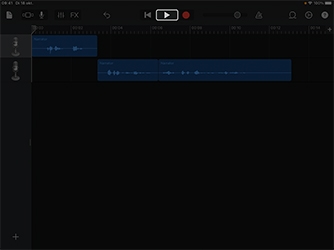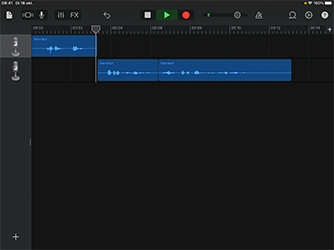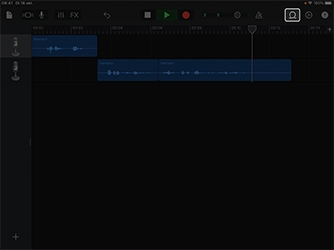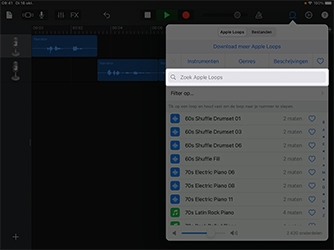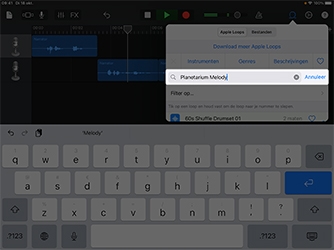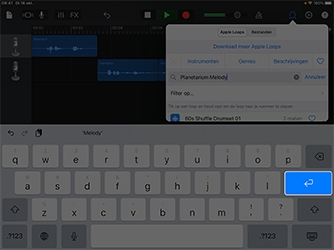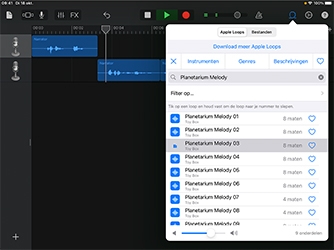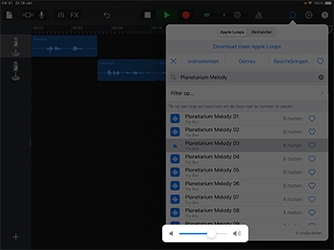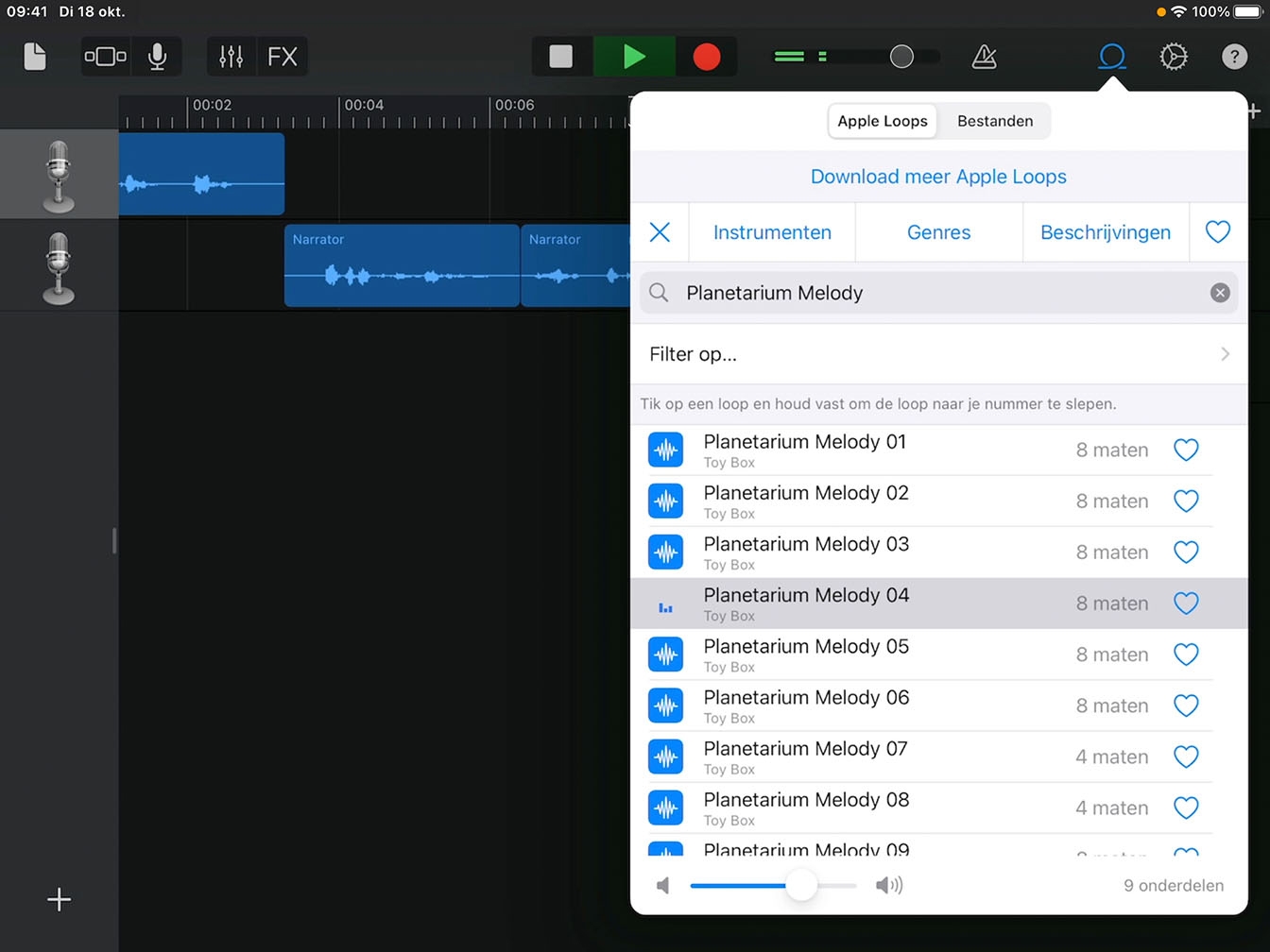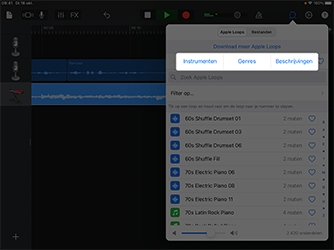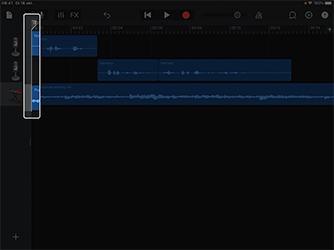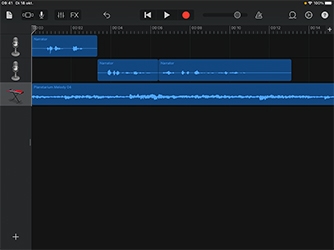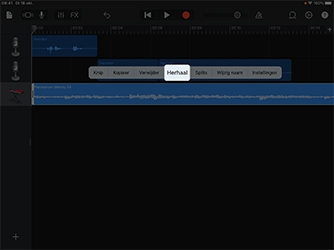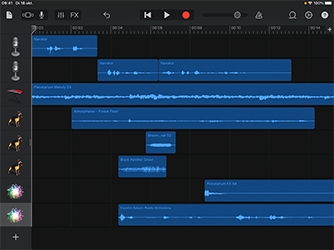Een podcast opnemen
Apple Loops toevoegen
Muziek en geluidseffecten kunnen een belangrijke bijdrage leveren aan je verhaal. In deze tutorial leer je hoe je extra muziek en effecten kunt downloaden en toevoegen.
Geschatte tijd voor het afronden van deze tutorial:
15 min.